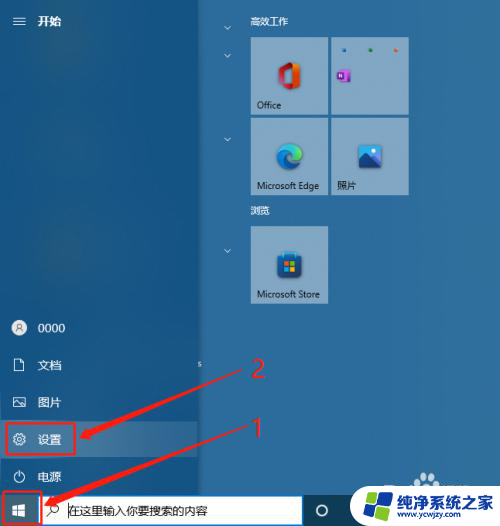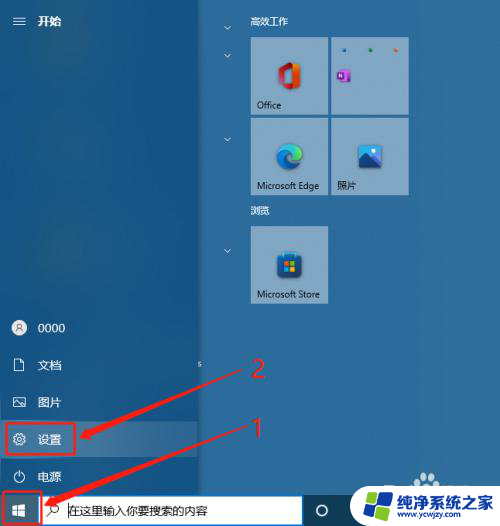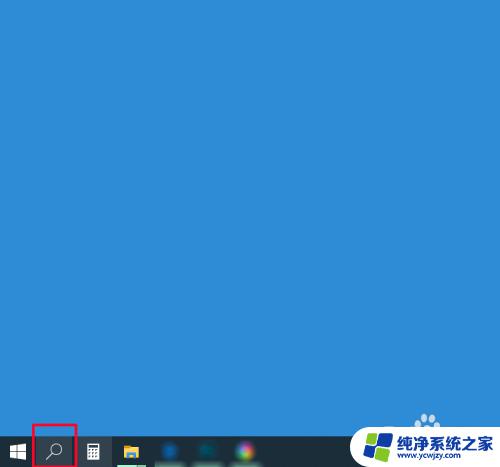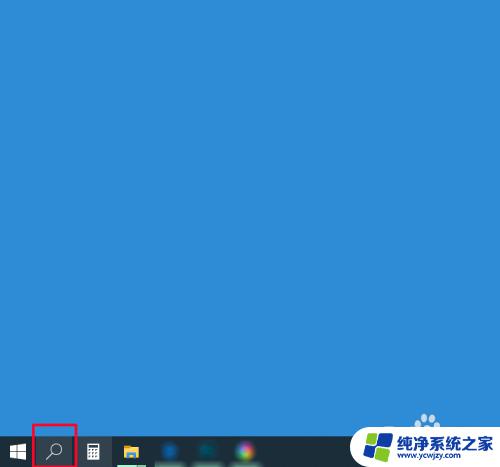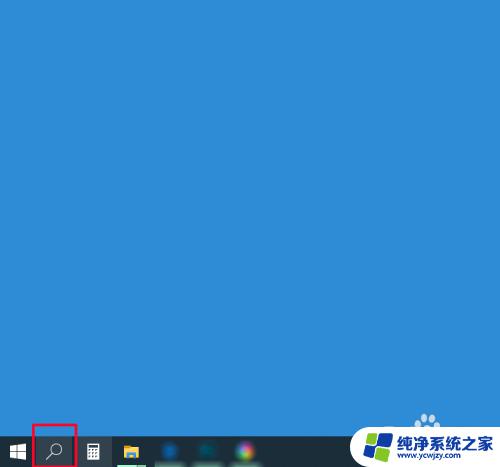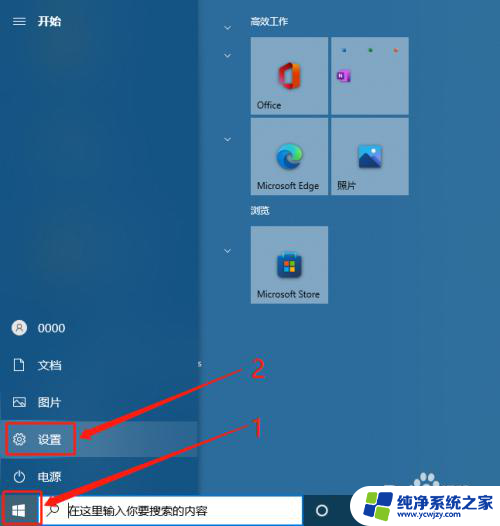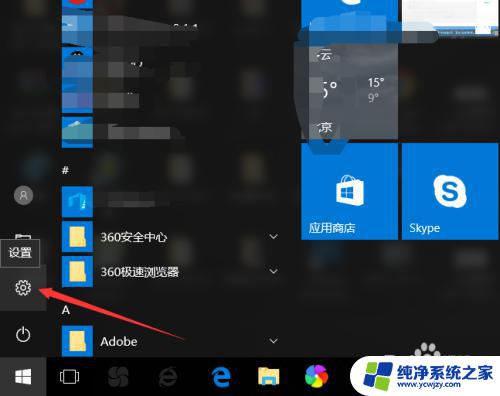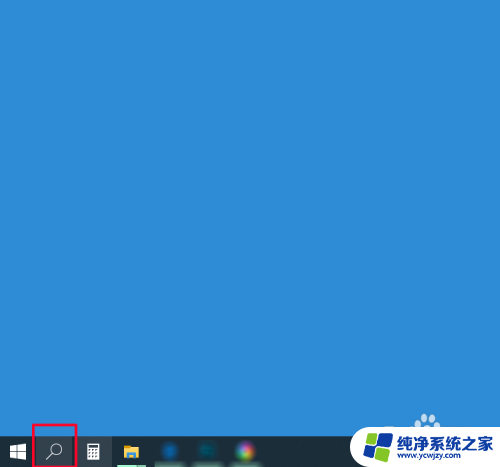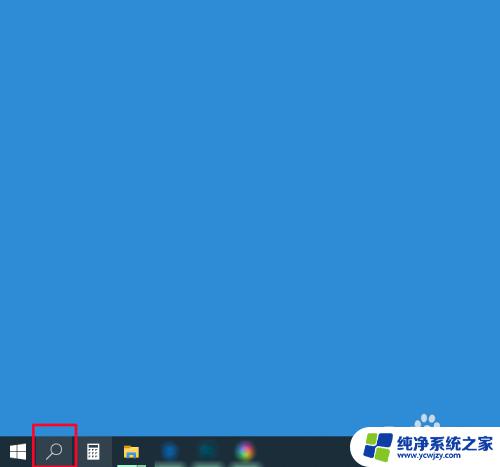win10设置手机离开自动锁屏
Win10系统在设置中提供了一个方便的功能,即当用户离开电脑一段时间后自动锁屏,这个功能对于保护用户隐私和数据安全非常重要,尤其是在公共场合或办公环境中。通过设置自动锁屏,可以有效防止他人恶意操作或窥探个人信息。在本文中我们将介绍如何在Win10系统中设置手机离开自动锁屏的方法,让您的电脑更安全可靠。
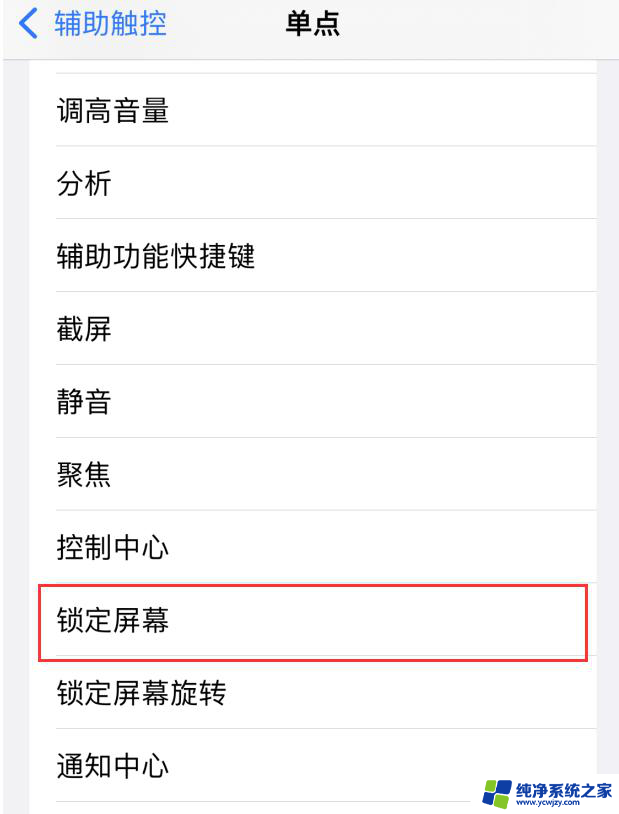
设置动态锁操作方法:
1、在Windows 10电脑上,点电脑左下角“开始” 按钮 →“设置”。
3、在设置界面选项中点“账户”,然后在“账户”下选择“登录选项”。
4、在“登录选项”中右边菜单往下拉,找到“动态锁”,把“允许windows在你离开时自动锁定设备”打上勾。
5、如果你手机蓝牙没有和电脑配对,需要先和电脑配对。点“蓝牙和其他设备”,到搜索蓝牙设备界面进行连接配对。
6、到了“蓝牙和其他设备”下,点“添加蓝牙和其他设备”。在“添加设备”下点“蓝牙”,然后根据提示搜索添加配对手机蓝牙(一定要把手机蓝牙打开,并且设为可搜索状态)。
7、蓝牙配对完成后,回到“登录选项”下的“动态锁”。你会看到电脑识别了配对好的蓝牙设备(配对成功后,下次手机和电脑蓝牙在打开的情况下自动连接)。
8、连接成功以后,当你带着配对的手机离开电脑可连接范围一分钟时。电脑在无人操作的情况下会自动锁定,再也不用担心离开后电脑被别人乱翻了。
用蓝牙耳机作为动态锁的连接设备也可以,只要是随身携带的蓝牙设备就行。
以上就是关于Win10设置手机离开时自动锁屏的全部内容,如果您遇到相同情况,可以按照小编的方法来解决。